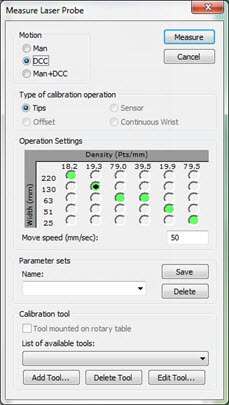
测量激光测头对话框的选项决定软件执行激光传感器校验所使用的程序。要访问此对话框,打开测头实用工具对话框(插入 | 硬件定义 | 测头),然后单击测量。
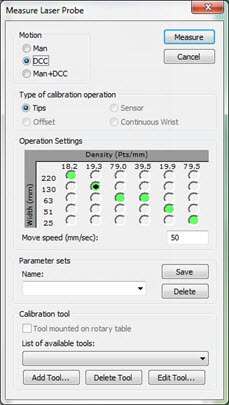
校验激光测头对话框
根据需要或根据“步骤 4:校验激光传感器”中的指示,更改以下选项。
运动
手动 - 选项要求在多个不同的平分校验工具的位置处手动定位测臂。此操作将视传感器制造商而异。该选项是臂式测量机唯一可用的运动选项。
DCC - 当传感器制造商为激光传感器提供了准确的偏置,或者若已运行校验“偏置”程序,则应采用此模式。通过此模式,将根据传感器制造商的建议将测量机移过一系列位置。无需为所校验的每个测尖手动定位传感器。
手动+DCC - 此模式与 DCC 模式相似,但需要将传感器放到校验球上,以便开始所校验的每个测尖的校验顺序。在校验过程开始时,软件会提示您放校验球。
校验操作类型
此部分中的选项是否可用取决于激光传感器。测尖适用于所有测头,偏置仅适用于 Perceptron 传感器。
测尖 - 此选项用于激光传感器的所有已标记测尖的标准校验。
偏置 - 此选项用于估计 Perceptron 激光传感器类型的激光传感器偏置。您只需偏置校验即可把测量机正确定位到校验测尖。若跳过此步,则测尖校验过程中测头可能会错过校验球。
操作设置
此区域显示的项目视激光传感器的类型而定。
传感器状态 - 如“扫描缩放状态(适用于 CMS 传感器)”主题中所述,这些选项仅对 CMS 传感器显示。您可以使用这些选项来选择预定义的传感器状态。每种状态有特定的传感器频率、数据密度和视野 (FOV) 宽度组合。
移动速度 [%] - 确定校验过程中软件使用的测量机最大速度的百分比。
参数组
通过参数集可创建和保存所保存的参数集并对激光传感器使用这些参数集。此信息作为测头文件的一部份保存,并且包含激光传感器的设置。
创建自己命名的参数集:
修改测量激光测头对话框上的参数。
在参数集区域的名称方框中输入新参数集的名称,并单击保存。要删除保存的参数集,则选择该参数集并单击删除。
校验工具
选择合适的校验工具。如果是第一次校验,需要先单击添加工具,来定义校验工具。如需定义校验工具的具体信息,参见 PC-DMIS 核心文档中的“定义硬件”一章。
确保使用激光传感器附带的球形校验工具。此工具的曲面特点有助于获取最佳扫描结果。如果使用其他制造商制造的工具,可能会产生不准确的数据。